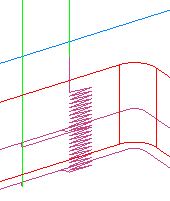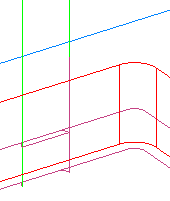Usare la scheda Strategia della finestra di dialogo Proprietà feature fresatura per modificare la strategia di lavorazione di una feature di fresatura.
Concorde — Selezionare questa opzione per avere l'utensile alla sinistra del bordo lavorato (nella direzione di viaggio dell'utensile). Disattivarla per la fresatura convenzionale, con l'utensile a destra del bordo lavorato.
Livelli sgrossatura specifici — Selezionare questa opzione per elencare ciascun livello Z della passata di sgrossatura separatamente. Questo permette di specificare utensili e attributi separatamente per ciascun livello Z.
Prima profondità — Selezionare questa opzione per tagliare completamente ciascuna regione di una feature, prima di procedere alla successiva. I percorsi utensile scendono in Z.
Minimizza uscita utensile — Selezionare questa opzione per ridurre la retrazione dell'utensile quando sta effettuando una lavorazione di fresatura. Invece di ritrarsi, l'utensile continua ad avanzare fino alla posizione successiva.
Programma partline — Selezionare questa opzione per usare le dimensioni di disegno della feature per il percorso utensile invece della linea centrale dell'utensile. Si può usare questa opzione solo quando è abilitata la compensazione taglio.
Fine compensazione taglio — Selezionare questa opzione per usare la compensazione taglio per le operazioni di finitura e semi-finitura.
Operazioni
Pre-foro — Abilitare questa opzione per aggiungere un'operazione di pre-foratura alla feature.
Diametro pre-foratura — Inserire il diametro per i fori della pre-foratura. Assicurarsi che il diametro sia abbastanza largo per permettere all'utensile di fresatura di inserirsi nel grezzo.
Sgrossatura
Passata sgrossatura — Abilitare questa opzione per aggiungere un'operazione di sgrossatura alla feature.
Distanza passate — Selezionare il Tipo passo laterale per le operazioni di sgrossatura.
Sgrossatura bidirezionale — Selezionare questa opzione per lavorare la feature in entrambe le direzioni.
Sgrossatura compensazione — Selezionare questa opzione per usare la compensazione di taglio per le operazioni di sgrossatura.
Finitura
Passata finitura — Abilitare questa opzione per aggiungere un'operazione di finitura alla feature.
Finitura fondo — Selezionare questa opzione per usare una fresa a candela piana per finire il fondo della feature. Quando è selezionato, usare Sovrametallo sul fondo sulla scheda Fresatura per specificare la quantità di materiale da lasciare dopo la passata di sgrossatura.
Passo laterale — Selezionare iltipo di passo laterale per le passate di finitura.
Fresatura parete — Abilitare questa opzione per finire il fondo della feature fino al Sovrametallo finitura sulla parete, poi finire le pareti in una passata distinta.
Percorsi utensile NT — Selezionare questa opzione per usare i percorsi utensile NT per la passata di Finitura.
Passata semi-finitura — Abilitare questa opzione per aggiungere un'operazione di Semi-finitura alla feature.
Usa Utensile finitura — Selezionare questa opzione per creare un utensile distinto per l'operazione di finitura.
Rampa dall'alto — Disattivare questa opzione per evitare la rampa in profondità sulle passate di finitura e semi-finitura di una feature 2.5D. Questo fa risparmiare tempo di lavorazione.
Questo esempio mostra l'operazione di Finitura per la feature Lato.
|
Rampa dall'alto attivo:
|
Rampa dall'alto disattivo:
|
Selezionare questa opzione per far entrare in rampa l'utensile in profondità dalla parte superiore della feature.
Finitura elicoidale — Abilitare questa opzione per usare una spirale continua per la passata di finitura. Inserire un Passo per gestire la compattezza della spirale.
Aproccio goccia — Fare clic su questo pulsante per aprire la finestra di dialogo Opzioni finitura goccia.
Feature spianatura
Connessioni passate ad arco — Selezionare questa opzione per usare un arco per connettere i passi laterali ed evitare bruschi cambi di direzione.
Feature fresatura filetto
Direzione avanzamento — Selezionare Negativo o Positivo. La direzione dipende dalla manualità dell'utensile, dal filetto, e se il filetto è sul diametro interno o esterno.
Feature gola semplice (incisione)
Inverti taglio — Selezionare questa opzione per invertire la direzione in cui viene tagliata la feature. Le feature d'incisione sono tagliate in un'unica passata.
Feature gola laterale
Controllo tallonamenti affondamento — Disattivare il controllo tallonamenti sui movimenti di affondamento e di uscita. Questo è disponibile solo quando è selezionato Usa nuovo percorso utensile gola Int/Est nella pagina Fresatura della finestra di dialogo Attributi di lavorazione.